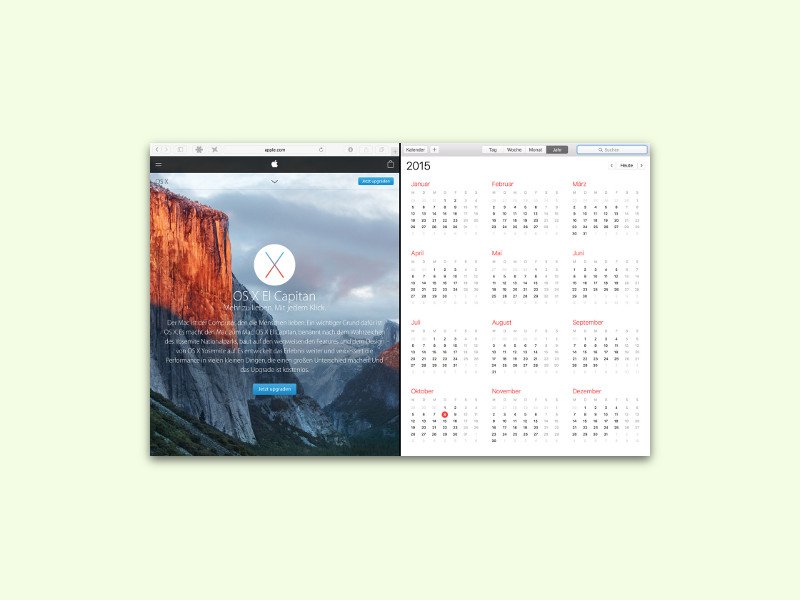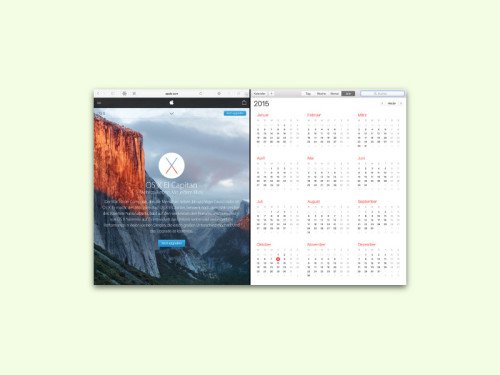Mail und Pages, Safari und Numbers, Karten und Notizen – es gibt viele Beispiele für nützliche Programm-Kombinationen. In OS X El Capitan muss man ihre Fenster nicht länger manuell nebeneinander anordnen. Mit Split View klappt das automatisch.
Zwar lässt sich Split View nicht direkt auf dem Schreibtisch nutzen, man kann aber von dort aus darauf zugreifen. Dazu muss man zwei oder mehr vollbildfähige Programme als ganz normale Fenster auf dem Schreibtisch öffnen.
Jetzt mit der Maus auf den grünen Vollbildbutton für eins der Fenster klicken und halten – es kann dann an eine der Bildschirmseiten bewegt werden. Auf der gegenüberliegenden Seite werden dann andere momentan geöffneten Fenster zum Einpassen in Split View vorgeschlagen. Ein Klick auf eine dieser Miniaturansichten genügt, und man findet sich in einem geteilten Vollbild wieder, in dem sich beide Apps zur selben Zeit nutzen lassen.
Tipp: Eine ähnliche Funktion gibt’s übrigens auch in Windows 10. Hier die Titelleiste eines Fensters an den linken oder rechten Bildschirmrand ziehen, dann dockt das Fenster dort an. Für die gegenüberliegende Seite kann man dann ein anderes offenes Fenster auswählen.